WSA安卓子系统具有比安卓模拟器更高的安卓版本和更高的效率,比如在安卓模拟器上刷起来很卡的抖音在WSA中可以完美运行(还有很多别的例子,此处省略N字),可是WSA正常安装的步骤过于繁琐,很多小白因此对WSA望而止步,我虽然不是小白,但是也怕麻烦,所以就一直没有安装,直到我找到360出品的这个小工具,360虽然某些方面不行,但是这个小工具做的还是很可以的,而且没有广告,用这个小工具点几下就可以安装完WSA,并且可以在微软商店更新最新版本,以下是手把手安装步骤(其实不看应该也可以成功安装,因为安装起来实在太简单了)
电脑要求:确保 Windows 11 版本为 22000.xxx 或更高,WSA默认会分配 4G 硬盘空间,建议在 16G 硬盘空间或以上电脑使用,运行内存最少为8GB,只要满足这几个条件,十年之内的电脑应该都能运行
安装步骤:
1.首先下载这个工具,下载链接在文章末尾,而且有点多,哪个顺眼用哪个
![图片[1]-WSA安卓子系统无脑安装工具—Win11安卓助手v1.0.0-我淘网](https://attach.52pojie.cn/forum/202207/01/190731p4jsbbbsp5pt4jbq.png)
2.打开后点击“一键开启”,等待一会,会提示你重启电脑,点击重启
PS:在这一步家庭版会提示失败,要手动打开Hyper-V才行,这是工具链接:win11家庭版开启Hyper-V命令 – 『精品软件区』 – 吾爱破解 – LCG – LSG |安卓破解|病毒分析|www.52pojie.cn
![图片[2]-WSA安卓子系统无脑安装工具—Win11安卓助手v1.0.0-我淘网](https://attach.52pojie.cn/forum/202207/01/190734eg7uhehurahwixxi.png)
3.重启后再次打开,按照下图操作
![图片[3]-WSA安卓子系统无脑安装工具—Win11安卓助手v1.0.0-我淘网](https://attach.52pojie.cn/forum/202207/01/190737n88cgw4c2g3jjucw.png)
4.等待自动下载安装完成
![图片[4]-WSA安卓子系统无脑安装工具—Win11安卓助手v1.0.0-我淘网](https://attach.52pojie.cn/forum/202207/01/190741n01ufdxzsvp1cu3f.png)
![图片[5]-WSA安卓子系统无脑安装工具—Win11安卓助手v1.0.0-我淘网](https://attach.52pojie.cn/forum/202207/01/190745d0xk7kkiaqjcsjcx.png)
5.完成后点击“打开WSA设置”,按照下图操作
![图片[6]-WSA安卓子系统无脑安装工具—Win11安卓助手v1.0.0-我淘网](https://attach.52pojie.cn/forum/202207/01/190748sd9gnhnxne9de8zz.png)
6.接着就会启动WSA了
![图片[7]-WSA安卓子系统无脑安装工具—Win11安卓助手v1.0.0-我淘网](https://attach.52pojie.cn/forum/202207/01/190751tukcxx4goug4kkg4.png)
期间会弹出一个安全警告,点击“允许访问即可”
![图片[8]-WSA安卓子系统无脑安装工具—Win11安卓助手v1.0.0-我淘网](https://attach.52pojie.cn/forum/202207/01/190753r34ummh0lhy96dzk.png)
7.安装完成后便可以在开始菜单找到WSA
![图片[9]-WSA安卓子系统无脑安装工具—Win11安卓助手v1.0.0-我淘网](https://attach.52pojie.cn/forum/202207/01/190757n0i8snpss2pttapp.png)
安装步骤到此结束
PS:在安装完成后WSA安装工具依旧会显示未完成,但这是因为你没有安装360手机助手,所以完全可以无视,安装APP推荐用微软商店的这个应用:WSA工具箱 – Microsoft Store 应用程序
![图片[10]-WSA安卓子系统无脑安装工具—Win11安卓助手v1.0.0-我淘网](https://attach.52pojie.cn/forum/202207/01/194815wpue4se2sqxpx5zz.png)
下载链接:
蓝奏云:https://wwb.lanzouf.com/ifKbX077t05e
阿里云盘:https://www.aliyundrive.com/s/wdbgFYDuQs3



![[QingDouKe]青豆客 2017-10-06 悦爷-我淘网](https://www.wtao.vip/wp-content/uploads/2019/09/7013aebbc4e88e8-200x300.jpg)
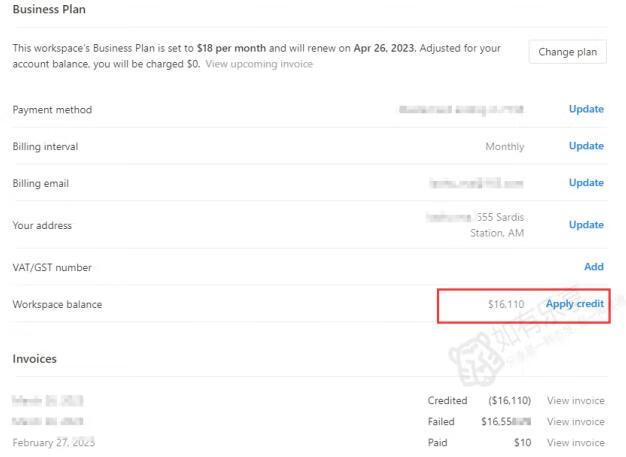
![[Beautyleg番外篇]Brindy薛薛 圣诞夜圣诞袜外拍-我淘网](https://www.wtao.vip/wp-content/uploads/2019/09/1b9f12b522de851-200x300.jpg)
![[Cosplay][Flameworks]Rosso(Amagi Brilliant Park)-我淘网](https://www.wtao.vip/wp-content/uploads/2019/09/43c820b4cb52b36-200x300.jpg)



暂无评论内容